
Sketchup即草图大师,它以简洁的界面,傻瓜式的操作,已成为设计师必备的建模软件。

Sketchup的强大超乎你的想象!它不仅能让你轻松搞定设计模型,就连剖面动画也可以快速搞定,是设计推敲阶段的方案表达利器。
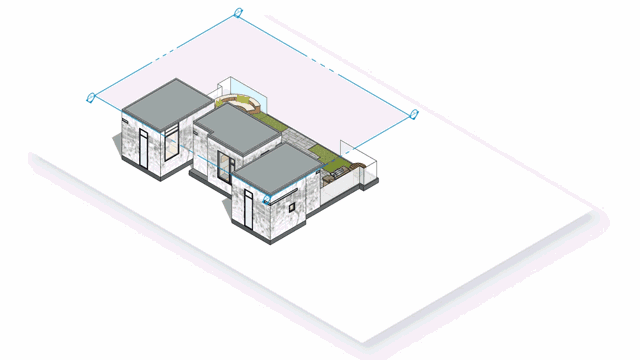
△简单建模
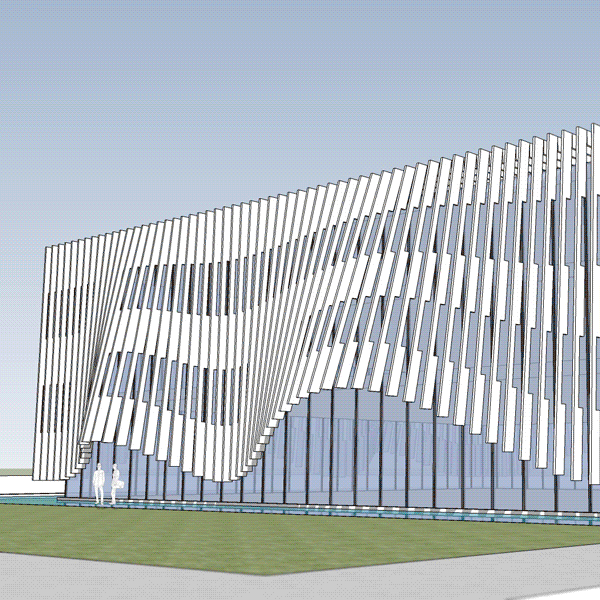
△复杂建模
Sketchup经常被建筑、室内、景观、城市设计、工业设计等领域使用。那SketchUp有哪些非常实用的小技巧和快捷键呢?一起来看下吧~

01SU快捷键有时会出现失效的情况:
解决方法:(对于su8而言)窗口——使用偏好——快捷——重置;重置完成后即可解决!

02快捷键设置
sketchup建模的几个阶段:认识并sketchup -- 基本熟练常见功能 -- 开始注重快捷键 -- 开始认识插件 -- 认识插件管理器······
学会使用并设置自己常用功能的快捷键能很大程度提高建模速度,设置方法如下:
①点击“窗口——系统设置——快捷方式”。
②会弹出如下的框,“过滤器”相当于一个搜索引擎,可以搜我们要找的快捷键;“添加快捷方式”可以添加我们指定的快捷键。
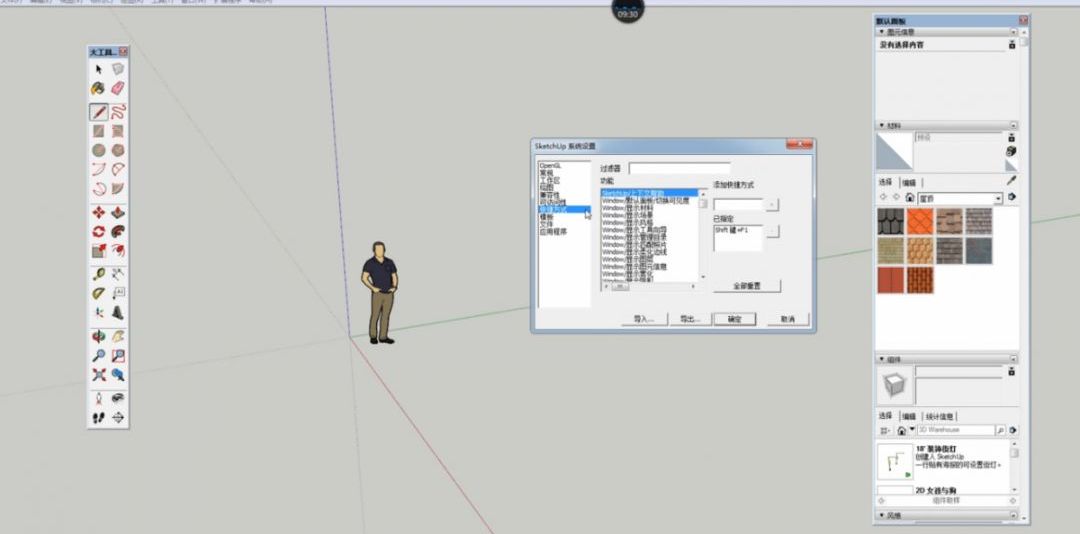
03选取命令
①从左到右框选 只会选中完整的物体
②从右向左框选 会选中范围内的所有物体
③单击鼠标左键 选择一条线或者是一个面
④双击鼠标左键 同时选择线和面
⑤三击鼠标左键 选取所有有关联的物体
04提高运算速度
①合理的分层,把暂时不需要的层关闭
②推敲布置方案阶段,用二维组件代替
③关掉阴影显示
④不显示材质效果
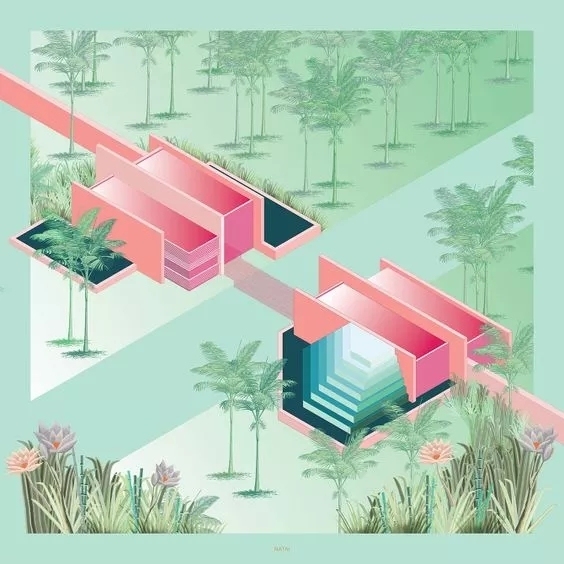
05与相机命令相关命令
①使用漫游命令和相机命令的时候,可以在右下角的输入框里面输入视线的高度。
②使用动态缩放命令的时候,可以输入数字+deg(例:60deg)来调整相机视角。
③使用动态缩放命令的时候,可以输入数字+mm(例:35mm)来调整相机焦距。
06镜像
①把物体做成组群或者组件,可以在右键菜单里面的沿轴镜相里面选择镜相方式。
②选择物体,用比例缩放命令,选择缩放方向以后输入-1,可以镜像物体。
07pan功能
①shift+鼠标中键为pan功能
②滚轮+左键全按是pan,注意先按滚轮,再按左键。
08复制
①复制「 M+CTRL 」
②阵列「 M+CTRL+数字+* 」 例如5+乘号+回车,阵列出五个矩形
③要实现多重复制物体时,将复制物体拖出设定的距离在信息栏输入数值+小键盘的*号可实现再制。
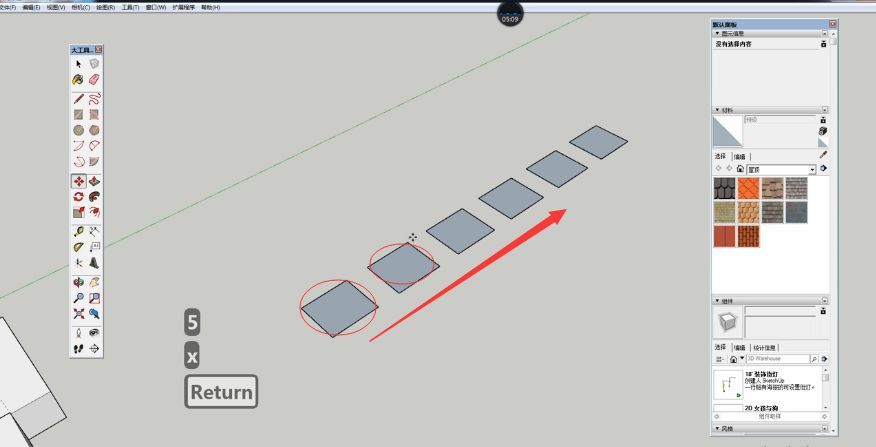
④原位粘贴
这是在建模中最常用的一个命令了,可以保持对象的坐标不变进行复制粘贴。很方便的一个快捷键,强烈建议大家把它设置一个快捷键。
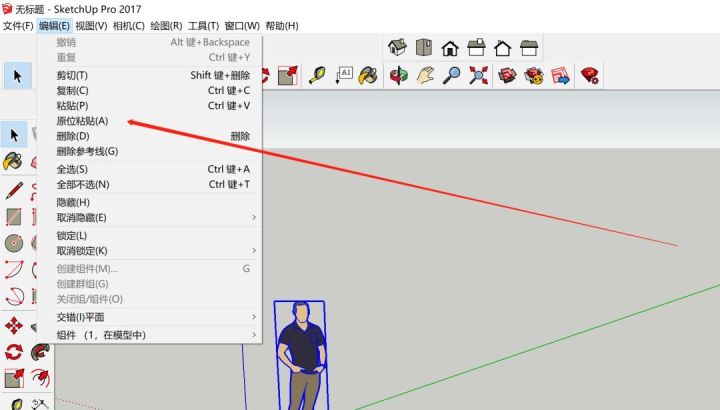
09显示、隐藏
①显示隐藏组件,快捷键是shift+a。
②crtl+A全选,同时按住Shift和ctrl点击不想隐藏的物体,再按隐藏的快捷键就可以了
③显示/上一次 Shift+L
④按住shift同时使用删除可以隐藏边线。
⑤虚显隐藏物体 Alt+H
⑥隐藏剩余模型 「 I 」
隐藏剩余模型可以把模型的其他部分隐藏掉,聚焦于当前的体块中,可以很直观地修改模型。

10创建群组和组件
①群组
选中想要选取的物体,右键——创建群组,就可以把这些物体打包成一个群组。
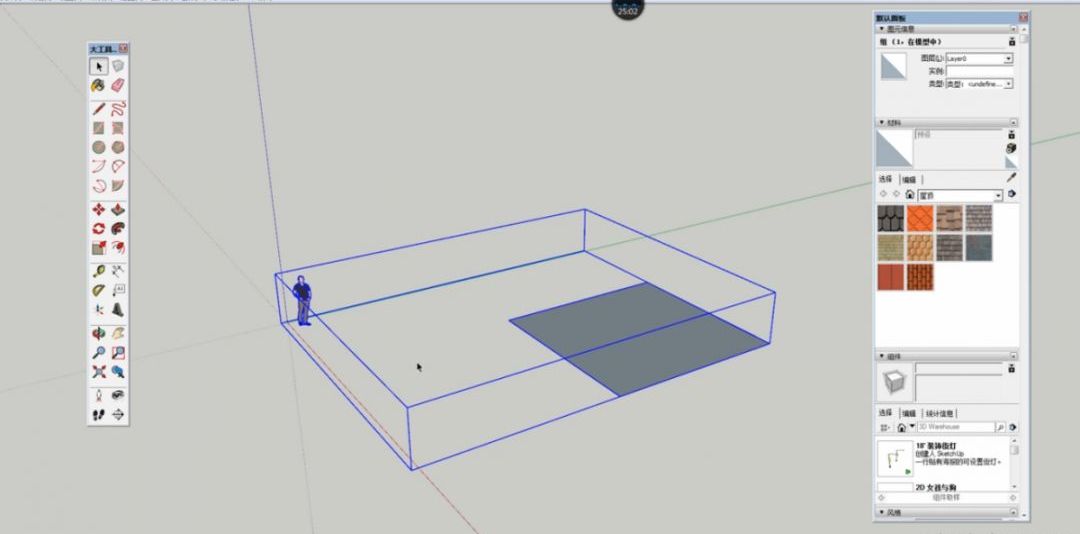
创建群组的好处:可以将很多零碎的物体全部整合在一起。可以快速的修改模型。双击进入群组中才可以修改物体。
②组件
选中物体后右键点击创建组件。适合重复出现很多次的物体,可以创建组件。修改一个组件其他的组件也会跟着改变。方法如下:
右键点击一个组件,可以将其设为唯一。就不会随其他组件变化了。
11推拉「 P 」
Push/Pull Tool (推拉工具) :双击是重复操作上次推拉;按住Ctrl是产生新面进行推拉。
初学者在推拉时,最好先选中一个面,再按P推拉。推拉时不要随意推拉,一定要给定一个确定的数值,这样没有碎数,修改模型时也会很方便。
12沙盒工具
沙盒工具作为sketchup自带的插件,有七大功能:根据等高线创建、根据网格创建、曲面拉伸、水印(也有翻译为印章)、曲面投射、添加细部、翻转边线,常用于建山体等异形模型。

工具位置:视图 ——工具栏——沙盒,调整出沙盒工具
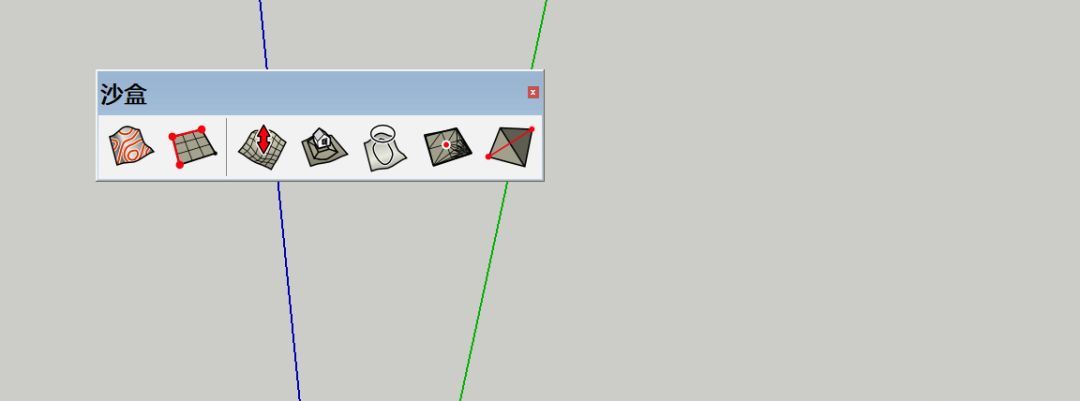
13轴向锁定
在移动或者旋转的时候我们经常需要锁定想方向移动,直接按键盘上的上左右就可以锁定相应的轴向了,在绘制面或者线的时候也可以按相应的轴向再绘制,就直接在锁定的轴向上绘制。
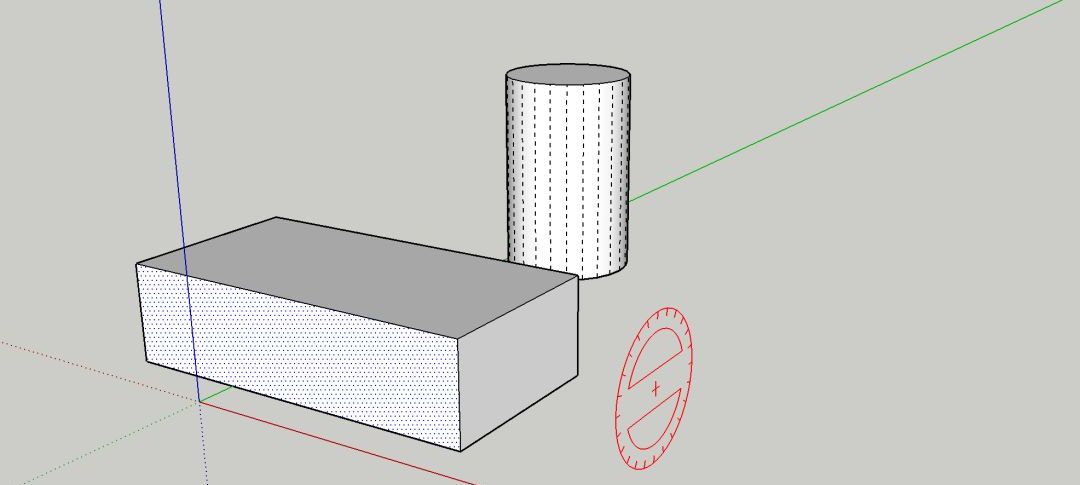
14x光透视模式
在我们需要描一些图片时他就派上用场了,x光透视模式直接可以透视看到后面的,这个功能在视图-表面类型里面,也建议大家设置快捷。
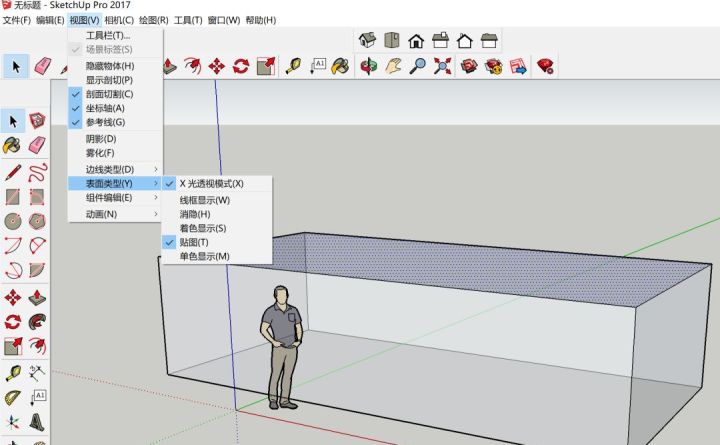
15后边线显示
和x光显示有点像,就是显示模型背后的边线,默认快捷键K,一般像看看模型有没有重叠,缩放的时候模型和其他模型重合找不到控制点,按K就好了。
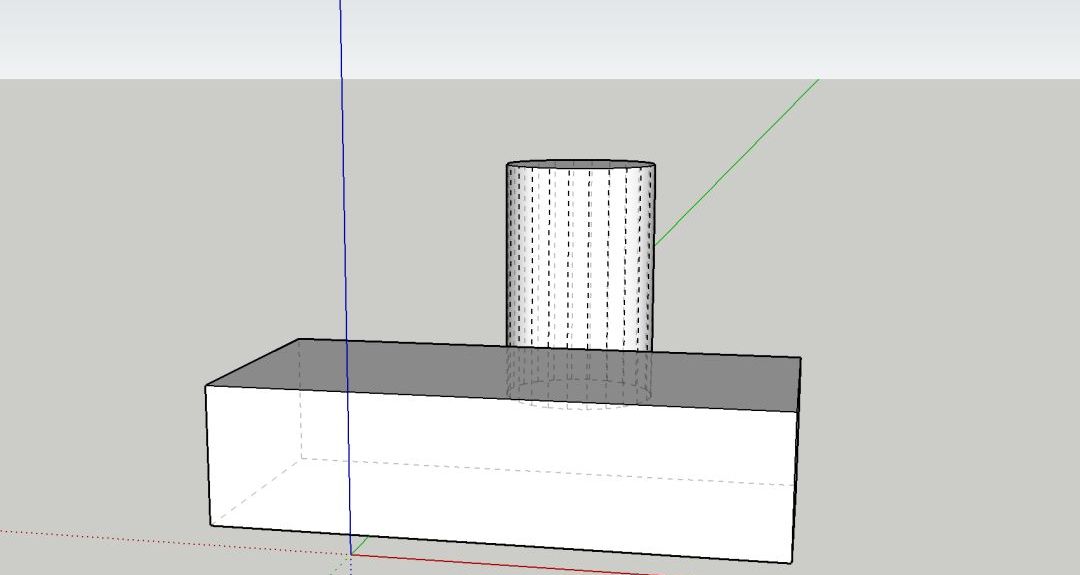
16图元信息
建模的时候你需要知道一些曲线的长度或者是面的面积,你只需要选择相应的线或者面,打开图元信息就可以看到了。可以支持选择多条线或者多个面。
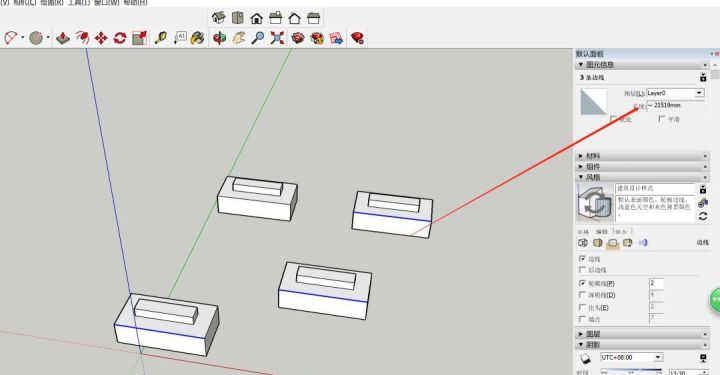
17精准调整模型尺寸
我们在导入一张图片需要描图时尺寸肯定是不准的,我们只要知道其中一个参考的尺寸,用测量工具点击两个点,输入正确的尺寸输入他的长度,模型就会自动缩放到你输入的尺寸大小。注意必须是对组件或者群组进行测量然后输入数字,整个模型都会按相应的比例缩放。
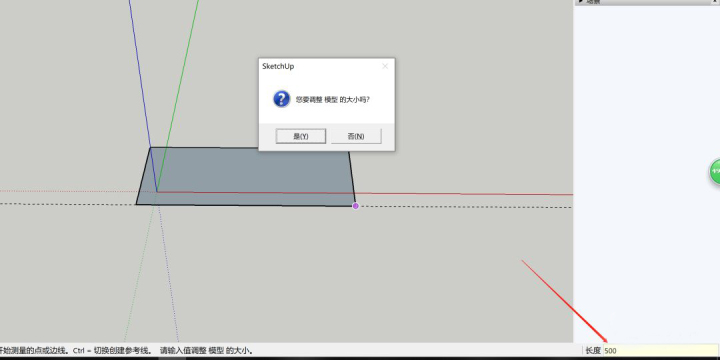
不只是图片,模型和cad都可以用这个方法缩放,比如在导入一张地图,要缩放到真实的大小,在地图上选择一个固定的参考地方量出宽度,再把导入的图片炸开成组也量这个参考点输入尺寸就完成了缩放,不需要再去算比例。
18查看错误
①如果一个特征或重建失败,可以在FeatureManager设计树中的该图标上单击右键,选择"什么错" 的命令查看。
②设置-渲染-边线-使用轴的颜色,可以查看模型的面是否出现问题。
如有艺术留学问题(作品集、院校、专业、申请)相关问题,欢迎私信交流~





















 1153
1153











 被折叠的 条评论
为什么被折叠?
被折叠的 条评论
为什么被折叠?








